怎样将word首页和第二页无页码,第三页开始编码 将word首页和第二页无页码,第三页开始编码的方法有哪些
发布时间:2017-07-04 14:45:23 浏览数:
今天给大家带来怎样将word首页和第二页无页码,第三页开始编码,将word首页和第二页无页码,第三页开始编码的方法有哪些,让您轻松解决问题。
第一页往往是封面,第二页往往是目录,正文什么的都是从第三页才开始,怎样编码才能从正文开始编码呢?小编来告诉你怎样用Word去完成这个头疼的问题~具体方法如下:
1将所有页面插入页码,如图所示。
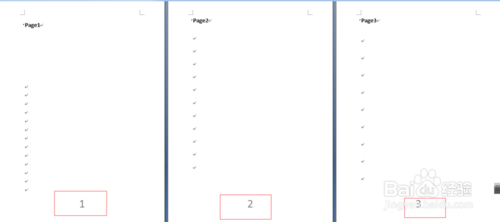 2
2点击第三页标题的字之前,找到菜单栏的“页面布局”,依次单击“分隔符”-“下一页”。
 3
3选中第三页的页码,自动会跳转至设计菜单栏中,依次单击“页码”-“设置页码格式”。
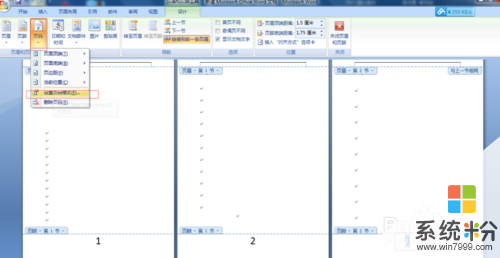 4
4在设置页码格式的选项框中,将“页码编号”下的“续前页”改为“起始页码”,并从1开始编号,具体显示应该如下图。
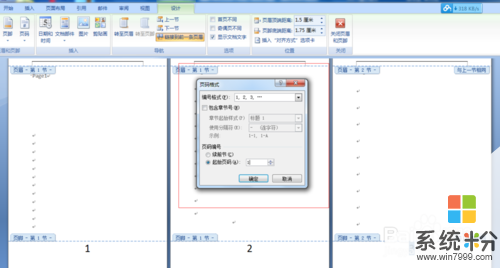 5
5再选中第三页的页码,自动转至设计菜单栏中,单击“链接到前一条页眉”。
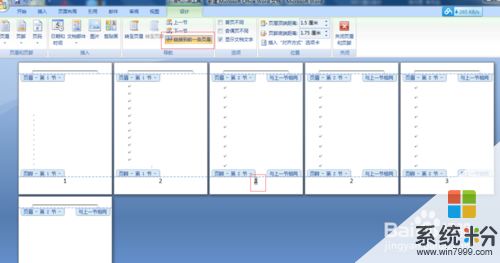 6
6最后选择前两页中随便一页的页码,删除页码,就大功告成了。
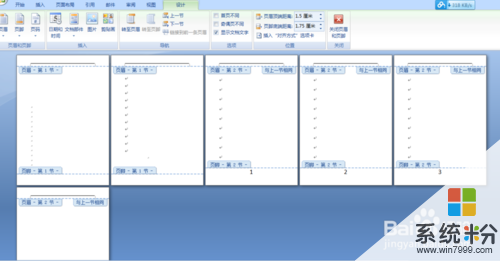
以上就是怎样将word首页和第二页无页码,第三页开始编码,将word首页和第二页无页码,第三页开始编码的方法有哪些教程,希望本文中能帮您解决问题。